新电脑win10怎么安装打印机 快速给win10电脑安装打印机的教程
更新时间:2022-05-09 10:43:00作者:mei
打印机设备是公司必备的,打印或扫描文件都需要用到,公司新买来一台win10电脑该如何安装使用打印机?首先插好打印机线,然后自动搜索添加打印机设备,其实给电脑连接打印机设备的方法简单,根据教程一步一步设置即可,一起来学习操作吧。
推荐:win10 64位系统
1、首先按下快捷键“win+i”进入windows设置,点击“设备”。

2、点击左侧的“打印机和扫描仪”在选择右侧的“添加打印机或扫描仪”。
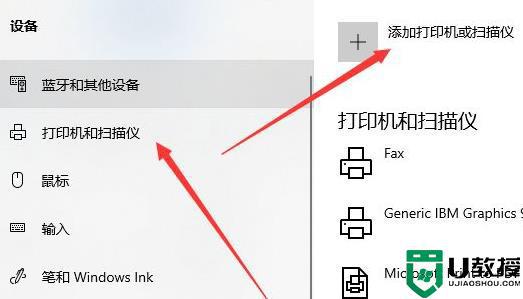
3、此时会进行自动搜索,如果时间很长可以点击“我需要的打印机不在列表中”。
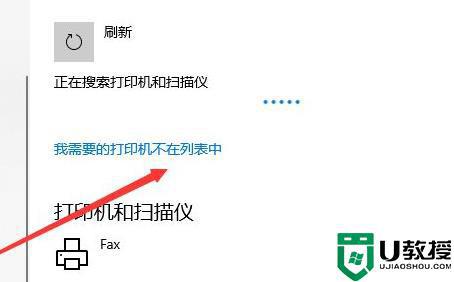
4、然后选择“通过手动设置添加本地打印机货网络打印机”,点击下一步。

5、然后依次点击下一步。
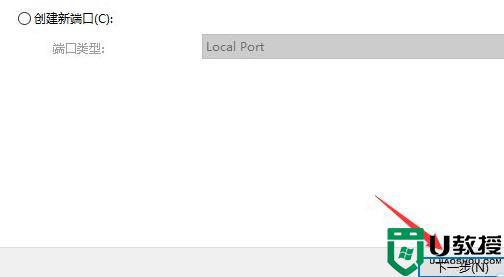
6、最后确认自己打印机的名称。
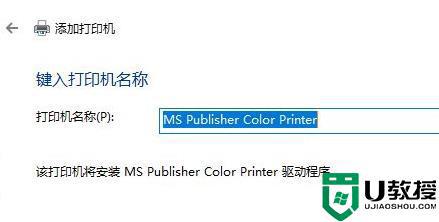
7、全部确定之后点击最后的“完成”即可。
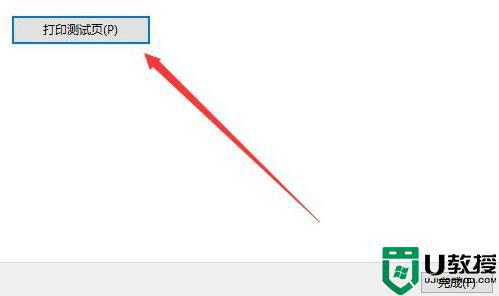
win10电脑安装使用打印机前要检查设备是否完好,如果一切正常,直接参考以上教程安装即可。
新电脑win10怎么安装打印机 快速给win10电脑安装打印机的教程相关教程
- 如何给wing10安装打印机 怎么在win10系统中安装打印机
- win10怎样安装打印机驱动 手把手教你在win10安装打印机驱动
- Win11打印机怎么安装 Win11系统安装共享打印机教程 系统之家
- win10电脑怎么使用驱动人生安装打印机 教你在win10系统使用驱动人生安装打印机
- window10网络打印机安装方法 win10电脑如何添加网络打印机
- windows10怎么安装打印机 win10怎样安装打印机
- windows10安装pdf虚拟打印机方法 win10如何安装pdf打印机
- 如何添加gk888t的打印机win10 win10怎么安装gk888t打印机
- 打印机怎么连接电脑win10 快速将打印机连接win10电脑的方法
- windoes10打印机安装步骤 windown10系统安装打印机方法
- Win11如何替换dll文件 Win11替换dll文件的方法 系统之家
- Win10系统播放器无法正常运行怎么办 系统之家
- 李斌 蔚来手机进展顺利 一年内要换手机的用户可以等等 系统之家
- 数据显示特斯拉Cybertruck电动皮卡已预订超过160万辆 系统之家
- 小米智能生态新品预热 包括小米首款高性能桌面生产力产品 系统之家
- 微软建议索尼让第一方游戏首发加入 PS Plus 订阅库 从而与 XGP 竞争 系统之家
热门推荐
win10系统教程推荐
- 1 window10投屏步骤 windows10电脑如何投屏
- 2 Win10声音调节不了为什么 Win10无法调节声音的解决方案
- 3 怎样取消win10电脑开机密码 win10取消开机密码的方法步骤
- 4 win10关闭通知弹窗设置方法 win10怎么关闭弹窗通知
- 5 重装win10系统usb失灵怎么办 win10系统重装后usb失灵修复方法
- 6 win10免驱无线网卡无法识别怎么办 win10无法识别无线网卡免驱版处理方法
- 7 修复win10系统蓝屏提示system service exception错误方法
- 8 win10未分配磁盘合并设置方法 win10怎么把两个未分配磁盘合并
- 9 如何提高cf的fps值win10 win10 cf的fps低怎么办
- 10 win10锁屏不显示时间怎么办 win10锁屏没有显示时间处理方法

